Bazen iPhone'unuzdaki veya iPad'inizdeki Mail'in e-posta içeriğinin tamamını indiremediğini veya göstermediğini ve yalnızca bir kelime satırı görüntülediğini görebilirsiniz. "Bu mesaj sunucudan indirilmedi". Bu, iPhone veya iPad'deki Mail uygulamasında sık karşılaşılan bir hatadır, yani, görüntülenen e-posta içeriği, posta sunucusundan indirilirken kesintiye uğrar. Bazen düzensiz bağlantınız da ortaya çıkabilir. Bu tür bir posta hatasıyla karşılaştığınızda ne yapmalısınız? Bu makaleyi kontrol edelim ve e-postaları indirmeyecek iPhone / iPad'i düzeltmek için bazı yararlı çözümler alalım.
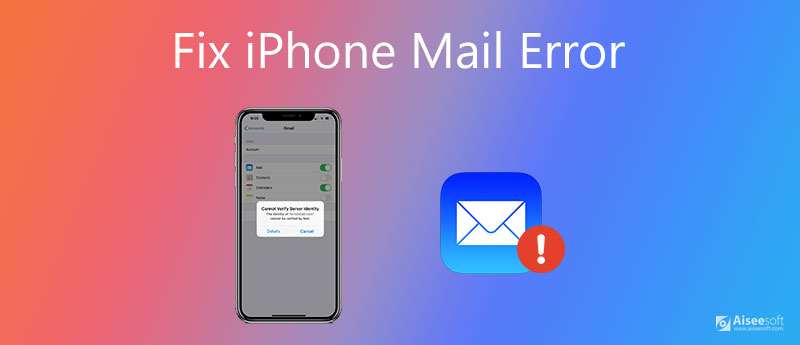
Posta hatasıyla karşılaştığınızda, iPhone veya iPad'den Mail'den çıkmayı deneyebilir ve ardından yeniden açabilirsiniz. Giriş düğmesine iki kez dokunun. iPhone'unuzda Ana Sayfa düğmesi yoksa, çoklu görev arabirimini açmak için ekranı aşağıdan da kaydırabilirsiniz. Uygulamayı kapatmaya zorlamak için Posta ekranını yukarı kaydırın. Giriş ekranına dönün ve ardından Posta uygulamasını yeniden başlatın. Yine mail hatası alıyorsanız mobil veri bağlantısını sıfırlamayı düşünmelisiniz.
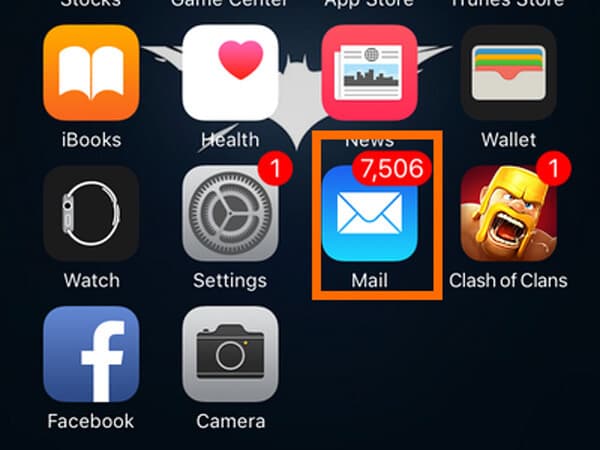
Genellikle, "Bu mesaj sunucudan indirilmedi" mesajını almanızın nedeni, iyi bir mobil veri bağlantısı elde edememeniz olabilir. Sıfırlamak için, cihazın kilidini açabilir ve "Ayarlar" a gidebilir, ardından Uçak Modunu "Kapalı" olarak ayarlayıp kontrol edebilirsiniz. Ayrıca, WLAN bağlantınızı kontrol edebilir ve iPhone veya iPad'inizin iyi bir Wi-Fi ağında olduğundan emin olabilirsiniz. Eğer iPhone Wi-Fi'ye bağlanmayacak, denemek için ağ ayarlarını sıfırlayın.
İPhone "Ayarlar" uygulaması> "Genel"> "Sıfırla"> "Ağ Ayarlarını Sıfırla" seçeneğine gidin. Ardından iPhone'unuz ağ ayarlarını yenileyecektir. Çalışıp çalışmadığını görmek için Wi-Fi'yi yeniden bağlayın.

Belki bu sorun Posta ayarlarından kaynaklanıyor olabilir. Posta hesabını silmeniz ve tekrar denemek için yeniden ayarlamanız gerekir.
"Ayarlar" > "Posta" > "Hesaplar"a gidin > Hatayla karşılaştığınız posta hesabına dokunun > "Hesabı Sil"i seçin ve onaylayın > Posta hesabını tekrar ekleyin.

Abilirsin iPhone yazılımını güncelle ve sonra düzeltmeyi alın. "Ayarlar"> "Genel"> "Yazılım Güncelleme" ye dokunun ve yeni bir iOS sürümünün mevcut olup olmadığını kontrol edin. Öyleyse, cihazınızı hemen şimdi yükseltin.
Denemek için iPhone veya iPad'i yeniden başlatabilirsiniz. Belki işe yarar. "Kapatmak için kaydırın" mesajını görene kadar Güç düğmesini basılı tutun ve kapatın. iPhone 15, 14, 13, 12, 11, XR, XS ve X kullanıyorsanız, kapatma ekranını açmak için ses seviyesi düğmesini ve ardından Yan düğmeyi basılı tutmanız gerekir. Tamamen kapanana kadar bekleyin, ardından cihazı tekrar açmak için Güç düğmesine basın.
Hâlâ "bu mesaj indirilmedi" sorunuyla mı karşılaşıyorsunuz? O zaman iPhone veya iPad'inizi sıfırlamanın zamanı geldi. iPhone veya iPad'inizin kilidini açın ve ardından "Ayarlar" > "Genel" > "Sıfırla" > "Tüm İçeriği ve Ayarları Sil"e gidin > değişiklikleri onaylamak için ekran parolanızı girin ve ardından cihazı sıfırlayın.

Ayrıca, iPhone veya iPad'i kolayca sıfırlamanıza yardımcı olmak için saygın bir üçüncü taraf programına güvenebilirsiniz. Ve burada, iPhone Temizleyici tavsiye edilir. İOS cihazınızdaki tüm verileri tamamen ve güvenli bir şekilde silmenize yardımcı olabilir. Ve kullanımı son derece kolaydır.
%100 Güvenli. Reklamsız.



1. iPhone postası gönderilmeli mi yoksa alınmalı mı?
İtme, iPhone'unuzun piline iyi gelen daha iyi bir seçim olmalıdır. Ancak yalnızca IMAP gibi bazı yeni e-posta protokolleriyle çalışır. Getir ile sunucuyu daha seyrek kontrol etmeyi de seçebilirsiniz.
2. iOS'ta varsayılan e-postamı nasıl değiştiririm?
Ayarlar uygulamasını açın, Posta'ya dokunun ve aşağı kaydırıp Varsayılan Hesap'ı bulun. Ardından, varsayılan posta hesabı olarak kullanmak istediğiniz hesabı seçin.
3. iPhone'daki posta uygulaması güvenli midir?
Dürüst olmak gerekirse o kadar güvenli değil. Apple'ın iOS Mail uygulaması iki ciddi güvenlik açığı içeriyor. Sömürülürse, veri kaybı riskiyle karşılaşabilirsiniz.
Eğer sen iPhone'da e-posta alamıyorum, çözmek için yazıyı okumalısınız.
Yukarıda sunulan çözümler, e-postaları indirmeyecek iPhone / iPad'i düzeltmelidir ve artık "Bu mesaj sunucudan indirilmedi" ifadesini göreceksiniz. Daha iyi tavsiyeleriniz varsa yorum bırakabilirsiniz.

iPhone Cleaner, cihazınızdaki gereksiz verileri seçerek temizleyebilir. Özel verilerinizi silmek ve iPhone / iPad / iPod Touch'ınızı hızlı ve güvenli tutmak için de kullanabilirsiniz.
%100 Güvenli. Reklamsız.
%100 Güvenli. Reklamsız.